Wszystkie wywołania interfejsu API Google Ad Managera muszą być autoryzowane za pomocą OAuth2 otwartego standardu, który umożliwia użytkownikom przyznawanie uprawnień aplikacjom innych firm, więc może wchodzić w interakcje z usługami internetowymi w imieniu użytkownika. OAuth2 włącza aplikacji klienckiej interfejsu Ad Manager API do uzyskiwania dostępu do konta Ad Managera użytkownika bez konieczności przetwarzania i przechowywania nazwy użytkownika i hasła.
Wygeneruj dane logowania OAuth2
Aby wygenerować dane logowania OAuth2, wykonaj poniższe czynności.
1. Określanie typu uwierzytelniania
Zapoznaj się z tabelą poniżej, aby sprawdzić, który typ uwierzytelniania jest najbardziej odpowiedni. do aplikacji interfejsu API Ad Managera:
| Wybierz typ uwierzytelniania OAuth2 | |
|---|---|
| Konto usługi |
Wybierz tę opcję, jeśli potrzebujesz tylko dostępu do własnych danych Ad Managera. Więcej informacji |
| Aplikacja internetowa |
Wybierz tę opcję, jeśli chcesz się uwierzytelnić jako dowolny użytkownik, który przyznaje dostęp aplikacji na dostęp do ich danych Ad Managera. Więcej informacji |
2. Tworzenie danych logowania OAuth2
Po określeniu typu uwierzytelniania kliknij odpowiednią kartę i postępuj zgodnie z instrukcjami, aby wygenerować dane logowania OAuth2:
- Otwórz Strona Dane uwierzytelniające Konsoli interfejsów API Google.
- W menu projektu wybierz Utwórz nowy projekt i wpisz nazwę. dla projektu i opcjonalnie zmodyfikuj podany identyfikator projektu. Kliknij Utwórz.
- Na stronie Dane logowania wybierz Utwórz dane logowania, a następnie wybierz Klucz konta usługi.
- Wybierz Nowe konto usługi i wybierz JSON.
- Kliknij Utwórz, aby pobrać plik zawierający klucz prywatny.
- Otwórz Strona Dane uwierzytelniające Konsoli interfejsów API Google.
- W menu projektu wybierz Utwórz nowy projekt i wpisz nazwę. dla projektu (i opcjonalnie edytuj podany identyfikator projektu), a następnie kliknij Utwórz.
- Na stronie Dane logowania wybierz Utwórz dane logowania, a następnie wybierz Identyfikator klienta OAuth.
- Na strona z prośbą o zgodę na przetwarzanie danych osobowych; Jeśli tak, kliknij Skonfiguruj ekran zgody. i podać wymagane informacje, a potem kliknąć Zapisz, aby powrócić do Dane logowania.
- Jako Typ aplikacji wybierz Aplikacja internetowa. Postępuj zgodnie z należy podać źródło JavaScript, identyfikatory URI przekierowania lub oba te elementy.
- Kliknij Utwórz.
- Na wyświetlonej stronie skopiuj identyfikator klienta i tajny klucz klienta. do schowka, ponieważ będą potrzebne podczas konfigurowania klienta. bibliotece.
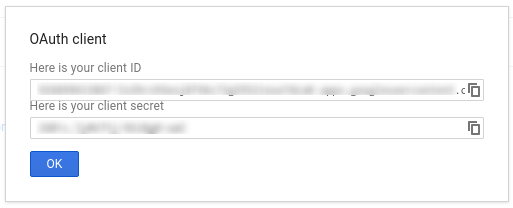
3. Konfigurowanie sieci Ad Managera
Jeśli jesteś deweloperem zewnętrznym, może to być konieczne do wykonania tej czynności przez klienta krok po kroku.
- Otwórz sieć Ad Managera.
- Kliknij kartę Administrator.
- Upewnij się, że Dostęp API jest włączony.
- Kliknij przycisk Dodaj użytkownika konta usługi.
- Wypełnij formularz, korzystając z adresu e-mail konta usługi. użytkownik konta usługi musi mieć uprawnienia dostępu do takie same, jak gdyby użytkownik tego konta usługi miał dostęp do encji w oraz interfejs użytkownika.
- Kliknij przycisk Zapisz. Powinien wyświetlić się komunikat z potwierdzeniem po dodaniu konta usługi.
- Aby wyświetlić istniejących użytkowników konta usługi, otwórz kartę Użytkownicy, a następnie klikając filtr Konto usługi.
- Otwórz sieć Ad Managera.
- Kliknij kartę Administrator.
- Upewnij się, że Dostęp API jest włączony.
4. Konfigurowanie i używanie biblioteki klienta
Postępuj zgodnie z instrukcjami poniżej, aby używać danych logowania w bibliotece klienta:
Java
.NET
Python
PHP
Ruby
Jeśli nie chcesz korzystać z żadnej z naszych bibliotek klienckich, konto usługi lub sieć WWW OAuth2 aplikacji.
Za kulisami
Omówione poniżej szczegóły zajmują się automatycznie nasze biblioteki klienckie, przeczytaj ten artykuł, jeśli chcesz wiedzieć, co dzieje się za kulisami. Ta sekcja jest przeznaczona dla zaawansowanych użytkowników, którzy już korzystają z tej usługi. ze specyfikacją OAuth2 oraz dowiedz się, jak używać OAuth2 z interfejsami API Google.
Nagłówek żądania HTTP
Nagłówek HTTP w każdym żądaniu wysyłanym do interfejsu API Ad Managera musi zawierać informację o dostępie token w tym formularzu:
Authorization: Bearer ACCESS_TOKEN
Na przykład:
POST … HTTP/1.1 Host: … Authorization: Bearer 1/fFAGRNJru1FTz70BzhT3Zg Content-Type: text/xml;charset=UTF-8 Content-Length: … <?xml version="1.0"?> <soap:Envelope xmlns:soap="http://www.w3.org/2001/12/soap-envelope"> … </soap:Envelope>
Zakres
Jeden token dostępu może przyznawać różne poziomy dostępu do wielu interfejsów API. O
Parametr zmiennej o nazwie scope steruje zbiorem zasobów oraz
na które pozwala token dostępu. Podczas żądania tokena dostępu
aplikacja wysyła co najmniej jedną wartość w parametrze scope.
Ad Manager ma tylko 1 zakres – pokazano poniżej. Należy wykonać autoryzację na poziomie użytkownika w usłudze.
| Zakres | Uprawnienia |
|---|---|
https://www.googleapis.com/auth/dfp |
Wyświetlaj kampanie w usłudze Ad Manager i zarządzaj nimi. |

